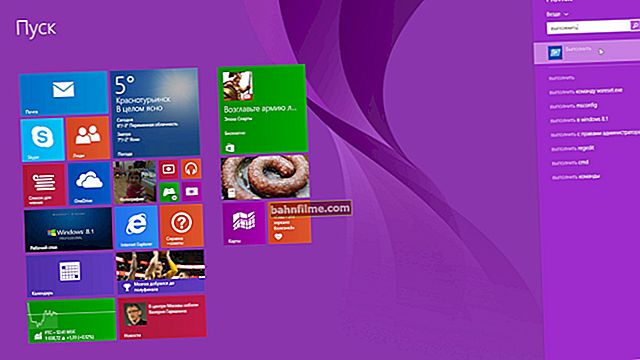سؤال المستخدم
مرحبا.
أخبرني عن كيفية توصيل وتهيئة ميكروفون مكثف خارجي بجهاز كمبيوتر (خطوة بخطوة).
لا يمكنني الحصول على صوت منه ، على الرغم من أنني قد فعلت كل شيء بشكل صحيح: لقد قمت بتوصيله بإخراج الصوت الوردي ، واضبط كل شيء على الحد الأقصى في إعدادات صوت Windows. الحجم - ولا شيء ...
ملاحظة فقط في حالة التحقُّق من الميكروفون على كمبيوتر شخصي آخر - كل شيء يعمل هناك. على كلا الجهازين اللذين يعملان بنظام Windows 10 ، المحدّثين ، تم فحص النظام بحثًا عن فيروسات.
مع خالص التقدير ، ناتاليا ...
مرحبا.
بشكل عام ، لقد طرحت بالفعل أسئلة مماثلة عدة مرات في التعليقات (على سبيل المثال ، في المقالة حول توصيل سماعات الرأس بميكروفون بجهاز الكمبيوتر). لوضع النقاط على "أنا" - فكر في العملية من زوايا مختلفة ، وبمزيد من التفصيل!
وبالتالي...
👉 بالمناسبة!
تحتوي أجهزة الكمبيوتر المحمولة على ميكروفون مدمج ويمكن أيضًا تشغيله واستخدامه لتلبية احتياجاتك (العديد من المستخدمين لا يعرفون حتى عن هذا ...).
*
توصيل وتكوين ميكروفون خارجي في نظام التشغيل Windows
الخيار 1: الطريقة الكلاسيكية
الخطوة 1
بادئ ذي بدء ، أوصي بالحصول على الميكروفون نفسه وفحص قابسه بعناية: كم عدد جهات الاتصال الموجودة عليه؟! انظر الصورة أدناه.

تفريغ الميكروفون
*
ميكروفون كلاسيكي على القابس 3 دبابيس (إذا كان لديك 4 - فهذا الجهاز مصمم للاتصال به سماعة الموصل. يتم تثبيت هذه الموصلات على العديد من أجهزة الكمبيوتر المحمولة / الهواتف الحديثة).
انتبه إلى الصورة أدناه: تختلف رموز مقابس الصوت الكلاسيكية ومنافذ سماعات الرأس اختلافًا كبيرًا! إذا كان لديك مقبس سماعة رأس بجهازك وكان الميكروفون كلاسيكيًا ، فراجع الخيار 2 أدناه.
👉 للمساعدة!
إدخال سماعة رأس وميكروفون في جهاز كمبيوتر محمول - كيفية توصيلهما

مقابس سماعة وميكروفون كلاسيكي!
على جهاز الكمبيوتر ، كقاعدة عامة ، يوجد دائمًا (على الأقل على الجدار الخلفي لوحدة النظام) موصل الميكروفون الأكثر شيوعًا (مميز باللون الوردي). تحتاج إليه لتوصيل ميكروفون (بمقبس به 3 جهات اتصال)!

مكان توصيل الميكروفون
الخطوة 2
التأكد مرتين، هل لديك برامج تشغيل مثبتة على بطاقة الصوت ، حصيرة. اللوحة والأجهزة الأخرى ، هل تعمل هذه الأجهزة بشكل طبيعي (كبداية ، على الأقل انتبه فقط: هل يوجد صوت في مكبرات الصوت / سماعات الرأس؟).
بشكل عام ، من الناحية المثالية ، انتقل إلى 👉 مدير الجهاز واعرض قائمة الأجهزة في علامات التبويب "مدخلات الصوت ..." ، "أجهزة الصوت والألعاب والفيديو" ، "محولات الفيديو" ، "الأجهزة الأخرى" ، إلخ. لا يجب أن يكون أجهزة بعلامات تعجب صفراء!
👉 للمساعدة!
1) كيفية تثبيت برنامج تشغيل للصوت. ابحث عن برامج تشغيل الصوت (على سبيل المثال ، Realtek).
2) تحديث برامج التشغيل تلقائيًا باستخدام العروض الخاصة. خدمات.

تم تثبيت برنامج تشغيل بطاقة الفيديو (على اليسار) ، ولا يوجد سائق (على اليمين)
الخطوه 3
الميكروفون متصل ، تم تثبيت برامج التشغيل - دعنا ننتقل ... 👌
الآن أنت بحاجة لفتح إعدادات الصوت على Windows - وهذا يتطلب مدير المهام (اختصار لوحة المفاتيح: Ctrl + Alt + Del). في ذلك تحتاج إلى النقر فوق القائمة "ملف / مهمة جديدة" واستخدم الأمر mmsys.cpl ... انظر المثال أدناه. 👇

mmsys.cpl - إعدادات الصوت
بعد ذلك ، يجب عليك فتح نافذة "صوت" ... في ذلك عليك أن تذهب إلى علامة التبويب "سجل" : سيتم هنا عرض جميع الميكروفونات الحقيقية والافتراضية المتصلة بالنظام.
عادةً ما يتم تسمية ميكروفون خارجي بشيء مثل "صوت ميكروفون / Realtek (R)" - نحن بحاجة لفتحه الخصائص (إذا كان لديك الكثير من الأجهزة في علامة التبويب هذه ، ولا تعرف أيًا من الميكروفونات التي قمت بتوصيلها للتو - ابدأ بالأول وتحقق منها جميعًا بنفس الطريقة الموضحة أدناه ...).

سجل - الخصائص
بعد ذلك ، افتح علامة التبويب "استمع" ، تفقد الصندوق "الاستماع من هذا الجهاز" واضغط على الزر "تطبيق" - حاول الآن أن تقول شيئًا ما في الميكروفون.من الناحية المثالية ، يجب أن تبدأ في سماع نفسك من مكبرات الصوت / سماعات الرأس ، كل ما تقوله في الميكروفون.

استمع من هذه الوحدة
إذا لم يحدث ذلك (أي أنك لا تسمع أي شيء في مكبرات الصوت):
- إما أن برنامج التشغيل غير مثبت على بطاقة الصوت ؛
- أو تم فتح الخصائص لميكروفون مختلف ؛
- إما أن الميكروفون مغلق أو لا يعمل بشكل صحيح (على سبيل المثال ، غالبًا ما يكون لديهم أسلاك مثنية بالقرب من القابس).
*
بالمناسبة، في خصائص الميكروفون في علامة التبويب "المستويات" - يمكنك ضبط حجمه وكسبه (إذا لزم الأمر). عادةً ، عند ضبط مستوى صوت عالٍ ، قد يبدأ الميكروفون في الهسهسة (وهو أمر جيد). بشكل عام ، يتم تكوين هذا عمليًا لطراز جهاز معين ...

حجم صوت الميكروفون
الخطوة 4
إذا كان لديك Windows 10 (يمكن تخطي بقية هذه الخطوة) ، فيجب أن تمنح الإذن للبرامج لاستخدام الميكروفون (بدون ذلك ، سيقوم نظام التشغيل بحظره!).
يتم ذلك في معلمات نظام التشغيل: تحتاج أولاً إلى الضغط فوز + أنا، اذهب إلى القسم "الخصوصية / أذونات التطبيق / الميكروفون" وقم بتبديل شريط التمرير إلى الوضع "على" ... انظر لقطة الشاشة أدناه. 👇

اسمح بالوصول إلى الميكروفون
بعد ذلك ، قم بتشغيل الميكروفون أمام تلك التطبيقات التي تثق بها والتي ستستخدمها: سكايب ومايكروسوفت إيدج ومسجل الصوت وما إلى ذلك.

تم تمكين التسجيل الصوتي
الخطوة 5
وآخر شيء: قم بتشغيل أحد تلك التطبيقات التي تريد استخدام ميكروفون فيها (كبداية ، أوصي "تسجيل صوتي" ).

التسجيل الصوتي
قم بتشغيل التسجيل وقل شيئًا في الميكروفون. ثم تحقق من كيفية تسجيل كلامك للتدخل والهسهسة.
بشكل عام ، إذا مشيت خطوة بخطوة ولم تكن لديك أخطاء في أي مرحلة ، يجب أن يعمل كل شيء بشكل صحيح!

العمل مع برنامج التسجيل الصوتي
*
الخيار 2: عبر محول (إذا كان لديك مقبس سماعة رأس)
إذا لم تنتبه ، عند شراء ميكروفون ، إلى أن لديك مقبس سماعة رأس على الكمبيوتر المحمول (على سبيل المثال) (على سبيل المثال ، بالنسبة للمقبس الذي يحتوي على 4 جهات اتصال ، وعلى الميكروفون لديك 3) - كما يقولون "لا ترش الرماد على رأسك" ... 👀

مقابس سماعة وميكروفون كلاسيكي!
هناك عروض خاصة للبيع الآن. محولات تسمح بتوصيل ميكروفون تقليدي تقليدي (وسماعات رأس / مكبرات صوت) بمقبس سماعة الرأس. انظر الصورة أدناه. 👇
👉 للمساعدة!
يمكنك شراء هذه الأشياء الصغيرة من أي متجر كمبيوتر (أو طلبها في الصين).

توصيل ميكروفون بمقبس سماعة الرأس
البقية، سيتم إجراء جميع الإعدادات بشكل مشابه للخيار 1 (انظر أعلاه في المقالة).
*
الخيار 3: عبر بطاقة صوت خارجية (إذا لم يعمل مقبس الصوت)
إذا لم يكن لديك بطاقة صوت على جهاز الكمبيوتر الخاص بك ، أو لا يمكنك توصيل ميكروفون من خلاله ، أو كان الكمبيوتر المحمول الخاص بك يحتوي على مقبس سماعة رأس فقط قرار قد تصبح بطاقة صوت USB صغيرة. ومع ذلك ، يمكن استخدامه بدلاً من المحول الموضح في الخيار الثاني.
وهو عبارة عن "محرك أقراص محمول عادي" يحتوي على منفذين للصوت: للميكروفون وسماعات الرأس / مكبرات الصوت. يمكن توصيله بأي جهاز كمبيوتر / كمبيوتر محمول به منفذ USB.
في نظام التشغيل الحديث Windows 7/8/10 - يتم تكوينه تلقائيًا ، وحرفيًا في 2-3 ثوانٍ. بعد إدخاله في منفذ USB ، فهو جاهز للعمل!

بطاقة صوت USB خارجية
👉 للمساعدة!
يمكنك شراء بطاقات الصوت المصغرة USB في المتاجر الصينية عبر الإنترنت.
ربما يكون العيب الوحيد: أنه سيشغل منفذ USB ، وهو أمر غير مناسب دائمًا لأجهزة الكمبيوتر المحمولة. أوصي بطلب موزع USB في الطقم على الفور. 👌

بطاقة الصوت
ملاحظة: سيكون تكوين واختبار الميكروفون في نظام التشغيل Windows مماثلاً للخيار 1 الموضح أعلاه في المقالة.
*
الخيار 4: استخدام ميكروفون بلوتوث
تم تجهيز العديد من الميكروفونات الحديثة بوحدات Bluetooth ، وهذا مريح للغاية (لا توجد أسلاك إضافية ، ولا حاجة إلى محولات ، وبطاقات صوت إضافية ، وما إلى ذلك).
👉 للمساعدة!
إعداد Bluetooth على جهاز كمبيوتر (كمبيوتر شخصي): توصيل المحول -> تثبيت برنامج التشغيل -> أجهزة الاقتران
عادةً ما يكون توصيل ميكروفون Bluetooth وسماعات الرأس وسماعات الرأس وما إلى ذلك في نظام Windows 10 الحديث أمرًا بسيطًا للغاية:
- تحتاج أولاً إلى تشغيل الجهاز نفسه (على سبيل المثال ، ميكروفون) وفتح معلمات نظام التشغيل (فوز + أنا);
- في الفصل "الأجهزة / البلوتوث" قم بتشغيل البلوتوث ؛
- انقر فوق الزر "اضف جهاز" .

قم بتشغيل جهاز Bluetooth (Windows 10)
بعد ذلك ، سيفحص Windows ويكتشف الأجهزة القريبة المتاحة للاتصال - ما عليك سوى تحديد ميكروفون من القائمة الموجودة والموافقة على الاقتران. 👇

تحديد الأجهزة التي تم العثور عليها للاتصال
بمزيد من التفصيل ، يتم تحليل عملية توصيل أجهزة Bluetooth بجهاز كمبيوتر / كمبيوتر محمول (مع الفروق الدقيقة والأخطاء المحتملة) في إحدى مقالاتي السابقة (الرابط الوارد أدناه).
👉 للمساعدة!
اتصال Bluetooth خطوة بخطوة لسماعات الرأس اللاسلكية مع ميكروفون بالهاتف وجهاز الكمبيوتر / الكمبيوتر المحمول.
*
الاضافات على الموضوع مرحب بها!
صحة جيدة!
👣